什么是 Spooler SubSystem 应用程序以及为什么 CPU 使用率高?
Windows 任务管理器是Windows进程的看门狗,可帮助您找到可能消耗大量计算机资源的进程,例如高磁盘使用率(high Disk usage)、CPU、内存(Memory)等。在这篇文章中,我们将了解什么是Spooler SubSystem App以及为什么它有时会给高 CPU 使用率(high CPU usage)问题。
后台处理程序子系统应用程序 (spoolsv.exe)
有时,在启动任务管理器(Task Manager)服务时,您可能会发现Spooler SubSystem App使用了超过一半的CPU和超过 1 GB 的内存。那么Spooler System应用程序具体是什么,为什么它会在您的 PC 上运行?我们会在一段时间内找到这些问题的答案。
Spooler SubSystem App是一个帮助用户管理他的打印机和传真系统(printer and fax systems)的进程。每当程序将文档发送到打印机时,后台处理程序子系统应用程序会将其添加到打印队列中。Print Spooler服务将这些打印作业保存在内存中,并在打印机可用时将它们一一发送到打印机。如果您在网络上使用打印机,则仅需要访问 Internet。
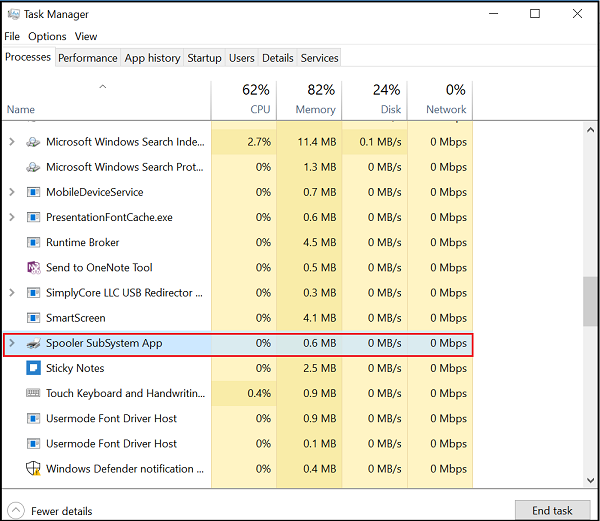
在正常情况下,整个过程照常进行(如上面的屏幕截图所示),不应占用您计算机的许多资源。它只会在打印时使用一些CPU资源,这是可以接受的。但是,在其他时候, spoolsv.exe(spoolsv.exe)进程可能会占用大量 CPU资源。(CPU)当Windows(Windows)打印系统出现问题时,可能会发生这种情况。可能的情况可能包括充满任务的打印队列或错误配置的打印机。
阅读(Read):Spooler 子系统应用程序遇到错误,需要关闭(Spooler subsystem app has encountered an error and needs to close)。
后台处理程序子系统应用程序(Spooler SubSystem App)CPU使用率高
您要做的第一件事是运行打印机疑难解答(Printer Troubleshooter)(Printer Troubleshooter),看看它是否对您有帮助。
如果没有,请打开控制面板(Control Pane)l。在控制面板(Control Panel)中双击管理工具(Tools),然后双击服务(Services)。
在 Services 中找到Print Spooler并右键单击它并选择Stop。
停止此过程后,让Service Manager窗口保持打开状态并打开Windows 文件资源管理器(Windows File Explorer)并浏览到以下文件夹。
C:\Windows\System32\spool\PRINTERS
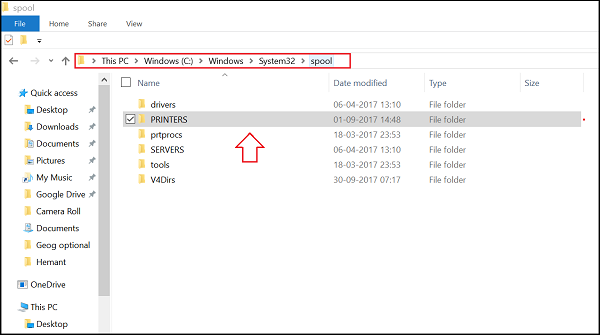
在此文件夹中删除PRINTERS文件夹中的所有文件以清除可能卡住的打印作业(clear possibly jammed print jobs)。删除这些内容后,您可以右键单击“服务(Services)”窗口中的“后台打印程序”,然后单击“(Print Spooler)开始(Start)”以重新启用该服务。
如果这不能解决您的问题,则可能是您为打印机安装的打印机驱动程序存在问题。手动更新驱动程序并确保您的打印机具有最新的打印机驱动程序。
Trust this works for you!
Spooler SubSystem 应用程序是病毒吗?
如果 spoolsv.exe 进程位于System32文件夹中,则它不是病毒,而是合法的Windows 操作系统(Windows OS)文件。如果位于其他地方,它很可能是恶意软件,您需要运行防病毒扫描。
关于使用高资源的进程的其他帖子:(Other posts about processes using high resources:)
- OneDrive 高 CPU 使用率问题
- WMI 提供程序主机高 CPU 使用率问题(WMI Provider Host High CPU Usage issues)
- Windows Modules Installer Worker 高 CPU 和磁盘使用率(Windows Modules Installer Worker High CPU & Disk Usage)
- 桌面窗口管理器 dwm.exe 占用高 CPU(Desktop Window Manager dwm.exe consumes high CPU)
- 使用高 CPU 的 Windows Driver Foundation(Windows Driver Foundation using high CPU)
- Windows Shell 体验主机使用高 CPU(Windows Shell Experience Host uses high CPU)。
Related posts
Service Host SysMain造成High CPU and Memory usage
Fix Services和Controller应用High CPU usage在Windows 10
如何在Windows 10中修复100%Disk,High CPU,High Memory usage
Software Protection Platform Service Sppsvc.exe导致High CPU usage
Windows 10中的SMSS.exe Process是什么?显示High CPU usage?
Fix High CPU Usage Windows 10 Fix High CPU Usage
什么是 Spooler 子系统应用程序,它安全吗?
Service Host Delivery Optimization High Network,Disk or CPU usage
FIX:Windows Driver Foundation使用高CPU
Modern Setup Host在Windows 10上高CPU or Memory usage
WmiPrvSE.exe Fix High CPU Usage
在Windows 11/10 System过程High Disk or CPU usage
Antimalware Service Executable:Fix高CPU,Memory,Disk usage
Windows 11/10中的Microsoft Office Click-To-Run High CPU usage
如何在Windows 10上Fix High CPU Usage
Fix DCFWinService High Disk Usage上Windows 11/10
Windows 10的Fix High CPU and Disk usage problem
修复打印机后台处理程序服务意外终止
Fix High CPU Usage由Svchost.exe(Netsvcs)
Fix DISM Host Servicing Process High CPU Usage
